超實用的RSS閱讀器:Feedly 最新資訊讓你都不錯過!
這次要為各位介紹的是相當好用方便的RSS閱讀APP
Feedly
相信應該很多人都不陌生了,打從Google停止自家的Reader服務後,許多擁有RSS訂閱習慣的人,大部份都使用Feedly了。
如果這年頭還有人不曉得什麼是RSS的話,可參閱此篇文章:什麼是RSS?
雖然說現在才要介紹Feedly實在是也未免Lag太久了....不過由於之後小弟會介紹到製作自動發文部落格的文章,剛好Feedly是絶對必要的工具之一,所以不得不跟大家介紹一下。當然,它是真的好用~~
OK,進入正題,來跟大家聊一下Feedly有多好用!!
1.首先,到「http://feedly.com/」在瀏覽器中會看到像下方一樣的畫面,如果你是第一次使用,可以先按右上的Login按鈕。
3.在正式使用Feedly後,一開始一定是什麼東西都沒有,此時需要自己先加入有興趣的RSS源。要找RSS訂閱連結其實十分方便,舉凡各大網站,或各家網誌,幾乎都有提供RSS功能,比如下方的蘋果日報。在右上方可以看到RSS的連結。
又或者到奇摩的RSS訂閱服務,也可以看到RSS的連結。
4.在取得想訂閱的RSS連結後,回到Feedly,在左方可以看到Add Content,給它點下去,中央就會出現讓你貼上網址的欄位了。
在貼上RSS連結的同時,Feedly會自動顯示該RSS的訂閱項目(會依源網站的設定而異),此時,你可以點選想要訂閱的項目。
在點選項目後會看到所有該網站所發佈的最新內容,如果想要訂閱,只要按上方的+Feedly按鈕,左方便會立刻出現讓你自訂訂閱名稱及分類的選項。如下圖:
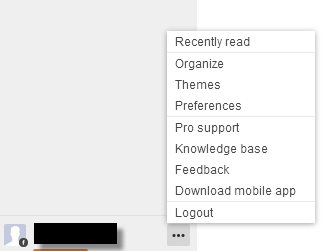
最後,在瀏覽訂閱網站的時候,上方會有三個小icon,由左到右依序是標示已讀、重新整理、設定。其中比較重要的就是設定功能,包含文章的顯示方式,是否顯示已讀過文章、開啟網站等等.....都在設定中可進行變更。
以上,就是本次為大家介紹的Feedly這個好用app,希望大家會喜歡。
最後,提醒一下Feedly同樣支持ios及Andorid平台哦~
Feedly
相信應該很多人都不陌生了,打從Google停止自家的Reader服務後,許多擁有RSS訂閱習慣的人,大部份都使用Feedly了。
如果這年頭還有人不曉得什麼是RSS的話,可參閱此篇文章:什麼是RSS?
雖然說現在才要介紹Feedly實在是也未免Lag太久了....不過由於之後小弟會介紹到製作自動發文部落格的文章,剛好Feedly是絶對必要的工具之一,所以不得不跟大家介紹一下。當然,它是真的好用~~
OK,進入正題,來跟大家聊一下Feedly有多好用!!
1.首先,到「http://feedly.com/」在瀏覽器中會看到像下方一樣的畫面,如果你是第一次使用,可以先按右上的Login按鈕。
2.按下Login後,可以看到Feedly提供了幾個帳戶的建立方式,如Google帳戶、FB帳戶、Twitter...等等,只要你有這些帳戶,可以直接登入使用Feedly哦。
3.在正式使用Feedly後,一開始一定是什麼東西都沒有,此時需要自己先加入有興趣的RSS源。要找RSS訂閱連結其實十分方便,舉凡各大網站,或各家網誌,幾乎都有提供RSS功能,比如下方的蘋果日報。在右上方可以看到RSS的連結。
又或者到奇摩的RSS訂閱服務,也可以看到RSS的連結。
通常RSS的連結格式會如下圖所示:
以蘋果日報的RSS為例,多半會是網站後加入rss,或rss.xml或是feed之類的格式。
4.在取得想訂閱的RSS連結後,回到Feedly,在左方可以看到Add Content,給它點下去,中央就會出現讓你貼上網址的欄位了。
在貼上RSS連結的同時,Feedly會自動顯示該RSS的訂閱項目(會依源網站的設定而異),此時,你可以點選想要訂閱的項目。
在點選項目後會看到所有該網站所發佈的最新內容,如果想要訂閱,只要按上方的+Feedly按鈕,左方便會立刻出現讓你自訂訂閱名稱及分類的選項。如下圖:
上圖中Title是可以自由輸入你訂閱項目的標題,Collection則是訂閱的分類,名稱可自由輸入,以便進行分類管理。
訂閱完成後就像這樣,左方可以看到你訂閱的頻道,中央就會顯示最新你未讀過的文章囉:
當然,Feedly也不是只有這樣而已,在左下方會顯示你的帳戶名稱,旁邊有個「...」,給它按下去,可以開啟功能選單。如下圖:
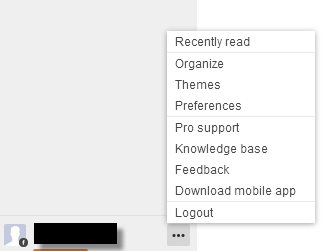
挑幾個重要的講一下:
1.Organize可以用拖拉的方式訂定你的訂閱項目及分類
2.Themes可以設定Feedly的主題顏色
3.Preferences則是更細部的設定(輕度用戶不用管也沒差)
同時,在你閱讀文章時,文章上方也會出現幾個icon,主要是讓你將這篇文章分享的功能,其中最特別的是TAG這個功能,這個功能是可以讓你將文章設定標籤,讓你能更方便的使用標籤來管理及分類文章。
最後,在瀏覽訂閱網站的時候,上方會有三個小icon,由左到右依序是標示已讀、重新整理、設定。其中比較重要的就是設定功能,包含文章的顯示方式,是否顯示已讀過文章、開啟網站等等.....都在設定中可進行變更。
以上,就是本次為大家介紹的Feedly這個好用app,希望大家會喜歡。
最後,提醒一下Feedly同樣支持ios及Andorid平台哦~











